- Screen Recorder
- Mac Video Recorder
- Windows Video Recorder
- Mac Audio Recorder
- Windows Audio Recorder
- Webcam Registratore
- Game Recorder
- Registratore di riunioni
- Messenger Call Recorder
- Registratore Skype
- Registratore di corsi
- Registratore di presentazioni
- Registratore di Chrome
- Registratore di Firefox
- Screenshot su Windows
- Screenshot su Mac
Impara a risolvere i video di Twitter che non vengono riprodotti nei modi più efficaci
 Pubblicato da Lisa Ou /Ott 27, 2021 16:00
Pubblicato da Lisa Ou /Ott 27, 2021 16:00Quando si scorre un video nell'app Twitter, si prevede che inizi immediatamente la riproduzione anche se non lo si tocca. Tuttavia, ci sono situazioni in cui guardare video su Twitter causa problemi. Diversi fattori contribuiscono ai problemi di riproduzione dei video di Twitter e può essere davvero fastidioso quando i tuoi video non vengono riprodotti perché ti stai perdendo molte ottime informazioni e il tuo feed sembra essere incompleto. Potrebbero esserci una serie di motivi semplici o complessi per cui i tuoi video di Twitter non vengono riprodotti nel tuo computer, browser mobile in Chrome. In questo articolo, esamineremo tutte le possibilità e offriremo alcune semplici soluzioni per la mancata riproduzione dei tuoi video di Twitter.

Elenco delle guide
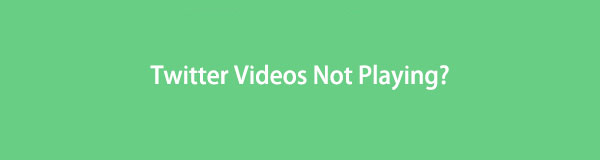
1. Perché i video di Twitter non vengono riprodotti?
Ci sono molte ragioni per cui Twitter incontra difficoltà e una riproduzione video scomoda e questi problemi potrebbero essere causati da una varietà di fattori. Quindi, prima di capire come risolverlo, cerchiamo di capire cosa sta causando il problema. Cominciamo con quella nota.
Connessione Internet difettosa
La riproduzione dei video di Twitter richiede una connessione di rete stabile e sicura per riprodurre i video senza problemi. Quindi, questo problema di video di Twitter che non vengono riprodotti può essere originato da una connessione Internet instabile. Allo stesso modo, se hai utilizzato i dati ad alta velocità per il mese, potresti riscontrare questo problema. Il feed di Twitter può essere caricato in uno scenario di utilizzo dei dati limitato, ma la riproduzione di video richiede un accesso ai dati ad alta velocità.
Applicazione e browser obsoleti
Quando si dispone di versioni obsolete dei browser dell'applicazione Twitter, è possibile che non vengano riprodotti video sul feed di Twitter in quanto possono presentare molti problemi di compatibilità, relativi a bug e unità obsolete che sono la causa principale dei problemi durante la navigazione sull'app Twitter, in particolare durante la riproduzione di video.
File spazzatura sovraccaricati (cache, cookie e cronologia)
Avere una cache, cookie e dati cronologici sovraccarichi è anche uno dei motivi per cui Twitter a volte non riproduce video. Questi file spazzatura possono danneggiare la tua app, rendendola incapace di gestire la riproduzione di video durante la navigazione.
Plugin e opzioni firewall
I plug-in di sicurezza e le opzioni del firewall possono essere una delle cause per cui un video non viene riprodotto sull'app Twitter. Queste cose possono visualizzare i video di Twitter come una minaccia alla sicurezza, interrompendo così del tutto la riproduzione del video.
Compatibilità video caricati
Se un video che stai cercando di riprodurre non è compatibile con il formato video di Twitter. Quindi puoi anche vedere l'errore del video di Twitter che non viene riprodotto. Tecnicamente Twitter supporta i formati video MP4 e MOV su app mobili mentre sul web supporta il formato video MP4 in formato H264 con audio A64.
FoneLab Screen Recorder ti consente di catturare video, audio, tutorial online, ecc su Windows / Mac, e puoi personalizzare facilmente le dimensioni, modificare il video o l'audio e altro ancora.
- Registra video, audio, webcam e acquisisci schermate su Windows / Mac.
- Anteprima dei dati prima del salvataggio.
- È sicuro e facile da usare
2. Come risolvere i video di Twitter che non vengono riprodotti
Come risolvere i video di Twitter che non vengono riprodotti su iPhone/iPad
Se sei un utente iPhone o iPad e allo stesso tempo riscontri problemi nella riproduzione dei video di Twitter. Risolvere questo problema ti consente di risolverlo facilmente. Di seguito le possibili soluzioni che puoi fare sul tuo iPhone o iPad.
Ripristina le impostazioni di rete
La causa più comune del motivo per cui i video su Twitter non vengono riprodotti è una connessione Internet scadente e difettosa ed è sicuramente perché le impostazioni di rete del tuo iPhone/iPad hanno problemi. La connessione difettosa interferisce con il processo di caricamento del file video poiché i video possono essere accessibili solo se si dispone di una connessione Internet. Di seguito sono riportati i passaggi su come ripristinare le impostazioni di rete del tuo iPhone qui per garantire che la rete funzioni correttamente:
Passaggi su come ripristinare le impostazioni di rete su iPhone/iPad:
Passo 1 Sul tuo iPhone/iPad, vai su Impostazioni profilo app. Dopodiché, tocca Generale impostazioni, scorrere verso il basso e toccare Reset quindi scegliere Ripristina le impostazioni di rete per avviare il processo di ripristino. Nella selezione pop-up, conferma il processo.
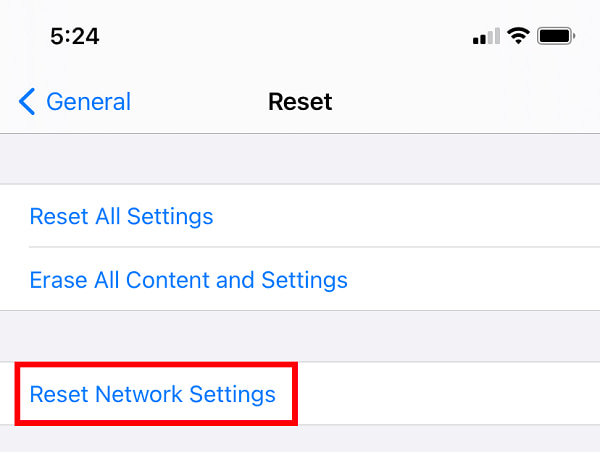
Aggiorna l'app Twitter
Quando navighi sull'app Twitter e i video non vengono riprodotti come dovrebbero, è possibile che la tua app Twitter non venga aggiornata di tanto in tanto, app come Twitter hanno aggiornamenti che includono la modifica dell'interfaccia dell'app e l'aggiunta di impostazioni più migliorate. Con ciò, l'aggiornamento della tua app Twitter è un altro modo per risolvere sicuramente tutti i tipi di problemi sulla tua esperienza di navigazione, anche quando i video non vengono riprodotti.
Passaggi su come aggiornare l'app Twitter manualmente e automaticamente:
Manualmente:
Passo 1 Per aggiornare Twitter manualmente sul tuo iPhone/iPad, vai su App Store quindi tocca il tuo Profilo nell'angolo in alto a destra dello schermo.
Passo 2 Sull'interfaccia, controlla se l'app di Twitter ha bisogno di un aggiornamento, se vedi il file Aggiornanento pulsante accanto all'app toccalo perché significa che ha bisogno di un aggiornamento.
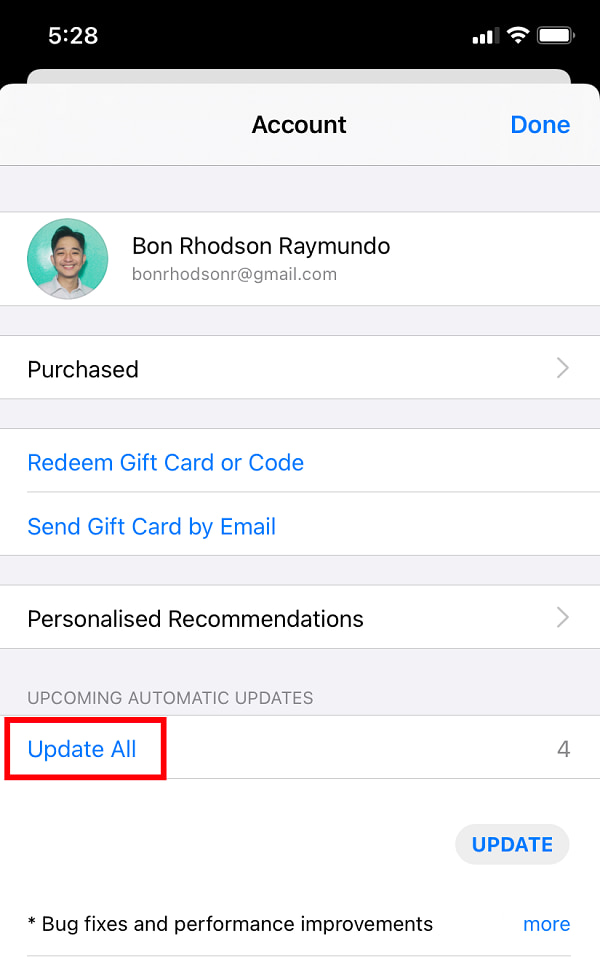
Automaticamente:
Passo 1 Sul tuo iPhone, vai su Impostazioni profilo app, quindi scorrere verso il basso e vedere per il App Store quindi toccalo.
Passo 2 Successivamente, attiva il pulsante Toggle-Switch accanto a Download automatici quindi la volta successiva la tua app Twitter si aggiornerà automaticamente ogni volta che c'è un aggiornamento da parte dello sviluppatore.
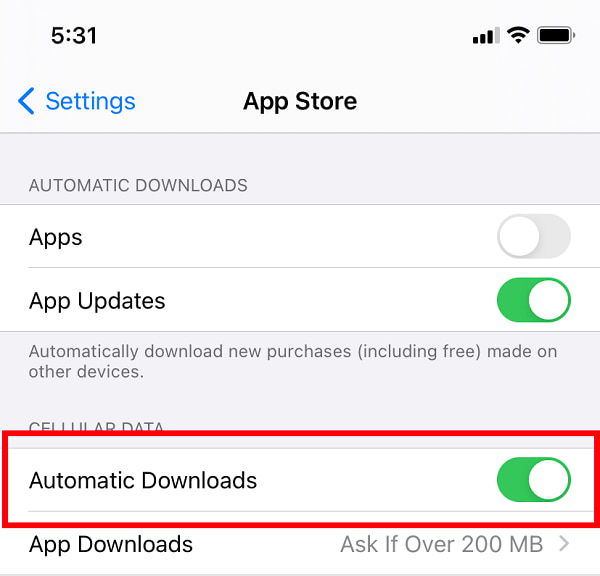
Scarica l'app Twitter
Un altro metodo per risolvere i video di Twitter che non vengono riprodotti su iPhone/iPad è scaricare l'app Twitter. È un metodo semplice che ti consente di scaricare qualsiasi contenuto non necessario sull'app che causa problemi con la riproduzione di video. D'altra parte, tieni presente che l'offload dell'app Twitter cancellerà tutti i dati, comprese le password salvate e altre attività sui dati.
Passaggi su come scaricare l'app Twitter:
Passo 1 Sul tuo iPhone/iPad, vai al tuo Impostazioni profilo app. Quindi, vai al Generale e socievole.
Passo 2 Successivamente, tocca il Memoria iPhone allora vedi il Twitter app e toccala.
Passo 3 Infine, tocca il Offload App per avviare il processo dopodiché reinstallare l'app.
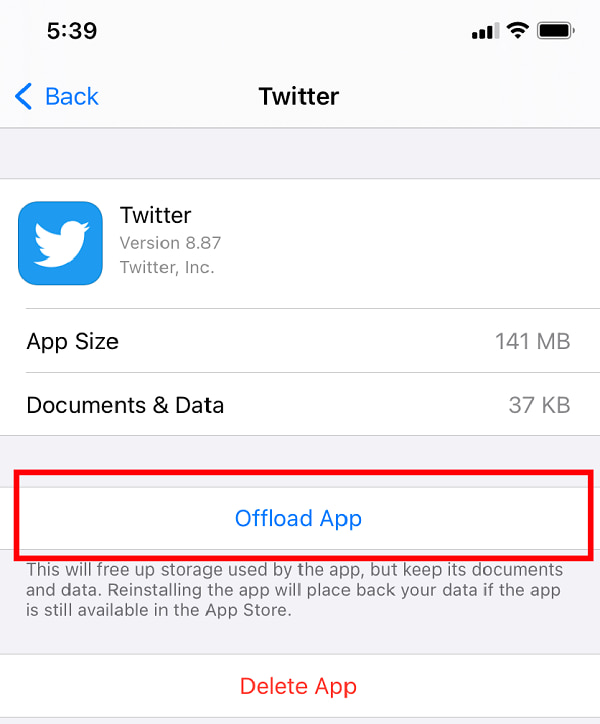
Come risolvere i video di Twitter che non vengono riprodotti su Android
Se sei un utente Android e riscontri lo stesso problema durante la riproduzione dei video di Twitter, questo articolo ti mostrerà e ti insegnerà anche come risolverlo sul tuo telefono Android.
Riavvia il dispositivo Android
Quando navighi nell'app di Twitter e la riproduzione di video si interrompe improvvisamente, il riavvio del dispositivo ti aiuterà a ottimizzarne le prestazioni e a risolvere i problemi di Twitter che non riproducono video. Basta semplicemente accendere e spegnere il dispositivo utilizzando il Spegni pulsante. Ma tieni anche presente che il riavvio di Android può variare in base alla versione e al modello che hai. Tuttavia, devi semplicemente individuare il pulsante di accensione per farlo.
Cancella i dati dell'app Twitter
Un altro metodo per correggere i video di Twitter che non vengono riprodotti è cancellare i dati dell'app. La cancellazione dei dati dell'app aiuterà a riavviare o in qualche modo a pulire l'app per funzionare correttamente durante la riproduzione di video durante la navigazione sull'app di Twitter. Allo stesso modo, tieni presente che i passaggi per cancellare i dati dell'app Twitter possono variare a seconda della versione e del modello di Android in tuo possesso. Tuttavia, puoi anche notare che fallo su Gestione app nell'app Impostazioni.
Elimina le app non necessarie
Caricare il tuo telefono Android con molte applicazioni non necessarie può anche influire sulle prestazioni del tuo dispositivo, il che potrebbe eventualmente influire sulle prestazioni di altre applicazioni come Twitter durante la riproduzione di video. Allo stesso modo, i passaggi per l'eliminazione delle applicazioni potrebbero essere diversi tra loro a seconda del modello e della versione in uso.
Come risolvere i video di Twitter che non vengono riprodotti su Chrome
Allo stesso modo, se utilizzi il browser Chrome durante la navigazione sulle pagine di Twitter e i video di Twitter non vengono riprodotti. Di seguito sono riportati i possibili modi per risolverlo.
Aggiorna il browser Chrome
In generale, l'aggiornamento di un sistema può risolvere molte difficoltà di prestazioni delle app. Gli aggiornamenti per Chrome di solito possono risolvere problemi di compatibilità e bug relativi alla navigazione su siti come Twitter. Inoltre, l'aggiornamento di Chrome migliorerà le prestazioni e la velocità del browser, oltre a forse fornire nuove funzionalità per migliorare la tua esperienza utente complessiva.
Passaggi su come aggiornare il browser Chrome:
Passo 1 Nell'interfaccia principale del browser Chrome, fai clic su Personalizza e controlla Google Chrome o l'icona dei tre (3) punti nell'angolo in alto a destra. Sulla selezione fare clic su Informazioni su Chrome.
Passo 2 Clicchi Aggiorna Google Chrome. L'aggiornamento verrà scaricato e applicato automaticamente sul tuo Chrome. Quindi, fare clic Rilancio o riavvialo quando viene richiesto di utilizzare il browser aggiornato. Tuttavia, tieni presente che se l'opzione di aggiornamento non è visibile, significa che il tuo Chrome è aggiornato.
Cancella impostazioni, cronologia e cache di Chrome
La maggior parte delle volte, il motivo per cui i video di Twitter non vengono riprodotti su Chrome è che la cache, i cookie, la cronologia di navigazione e i file temporanei non consentono la riproduzione dei video in Chrome. Ecco perché è necessario cancellarli per risolvere il problema.
Passaggi su come cancellare le impostazioni, la cronologia e la cache di Chrome in Chrome:
Passo 1 Nel browser Chrome, fai clic su Personalizza e controlla Google Chrome oppure icona a tre (3) punti nell'angolo in alto a destra. Quindi, fai clic su Impostazioni.
Passo 2 Fare clic sul pannello per visualizzare la selezione del menu principale. Nel menu a tendina selezionare Privacy e sicurezza. Clicca il Cancella dati di navigazione, Quindi fare clic sul Data di Sereno per cancellare la cronologia e tutti i dati di navigazione. Successivamente, fai clic su Cookie e altri dati del sito.
Disabilita plugin ed estensioni
La disattivazione di plug-in ed estensioni può aiutarti a risolvere i problemi relativi ai video che non vengono riprodotti su Twitter sul tuo browser Chrome. Di seguito i passaggi da seguire:
Passaggi su come disabilitare plugin ed estensioni:
Passo 1 Vai su Impostazioni e seleziona Privacy e sicurezza e in Le impostazioni del contenuto disabilitare i plugin.
Passo 2 Per rimuovere le estensioni in Chrome, fai clic su Puzzle punti dell'icona situati nell'angolo in alto a destra del browser Chrome. Quindi, vai a Estensioni sul Più strumenti. Disattiva il pulsante Toggle-Switch per disabilitare o disattivare eventuali estensioni su Chrome.
Ripristina le impostazioni di Chrome
Qualsiasi attività che hai svolto su Chrome potrebbe avere un effetto sulle prestazioni del tuo browser, come la riproduzione di video su Twitter. Ecco perché il ripristino delle impostazioni di Chrome può ripristinare le impostazioni predefinite di Chrome e i tuoi video web possono essere riprodotti di nuovo senza alcun problema.
Passaggi su come ripristinare le impostazioni di Chrome:
Passo 1 Sul tuo browser Chrome, vai a Personalizza e controlla Google Chrome nell'angolo in alto a destra dello schermo. Successivamente, fai clic su Impostazioni profilo e quindi fare clic su Tecnologia nel menu del pannello di sinistra.
Passo 2 Successivamente, seleziona il file Reset ed Pulizia e ripristino delle impostazioni. Al termine del processo, riavvia Chrome.
3. Come risolvere i video di Twitter che non vengono riprodottiI video di Twitter non vengono riprodotti
1. Che tipo di formato e dimensioni video consente Twitter?
Quando si carica un file video su Twitter, supporta tecnicamente il formato video MP4 con un codificatore H264 e un audio AAC e formati video MOV con audio A64 con una dimensione massima del file di 512 MB.
2. Quali sono i requisiti di base per la pubblicazione di un video su Twitter?
Quando pubblichi un video su Twitter, la risoluzione minima è 32x320 pixel e la risoluzione massima è 1920x1200 pixel. Anche così, dovrebbe anche avere un frame rate non superiore a 40 fps e un bitrate non superiore a 25 Mbps.
Conclusione
Pertanto, per concludere questo articolo sulla strada giusta, ora la decisione dipenderà da te, basta scegliere i metodi migliori per risolverlo. Tuttavia, è così ovvio che tutte le soluzioni sopra menzionate possono risolvere la tua preoccupazione principale, ovvero i video di Twitter che non riproducono problemi.
FoneLab Screen Recorder ti consente di catturare video, audio, tutorial online, ecc su Windows / Mac, e puoi personalizzare facilmente le dimensioni, modificare il video o l'audio e altro ancora.
- Registra video, audio, webcam e acquisisci schermate su Windows / Mac.
- Anteprima dei dati prima del salvataggio.
- È sicuro e facile da usare
